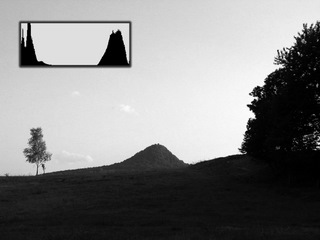Door in het fletse origineel de niveaus aan te passen wordt het histogram over de volle breedte ‘uitgesmeerd’.
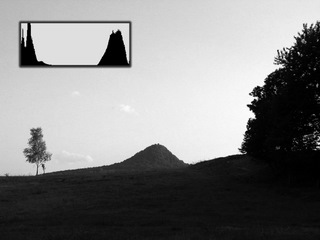
Uit het histogram is af te leiden dat de lichte delen nog wel wat details bevatten, maar de donkere stukken ‘dichtgeslibt’ zijn.

Het driehoekje licht boven de gevel zorgt voor een smalle, afgeknotte piek, uiterst rechts. Dat wil zeggen: veel witte pixels, zonder detail.

Een niet gelijkmatig histogram impliceert niet altijd een slecht belichte foto. Hier zorgt de spierwitte muur terecht voor een smalle, hoge piek.
Histogram foto informatie
Het histogram geeft veel informatie over de foto
Het jureren van de fotowedstrijd wordt een lastige klus. De stroom prachtige plaatjes is enorm. Toch vallen sommige foto's direct af. Het onderwerp is goed gekozen, maar door slechte belichting is de foto flets, overbelicht of juist te donker. Enige kennis van het histogram kan dit verhelpen. Het geeft informatie over of een foto te verbeteren is en hoe. Het kan het verschil maken tussen winnen en een aanmoedigingsprijs.
De foto-amateur die wat met zijn digitale spiegelreflex camera speelt komt het vast en zeker tegen; het rare bergjes-diagram. Bij elke foto is het weer anders en er lijkt maar weinig logica achter te zitten. In de afspeelmodus is het vaak op te roepen door -enkele malen- op een "Display"- of "Info"-toets te drukken. Camera's die continu een histogram weergeven van wat de beeldsensor waarneemt zijn in zwang. Steeds meer fotografen ontdekken dit hulpmiddel voor een correct belicht eindresultaat.
Kolommetjes
Een histogram bestaat uit een lange rij van 256 smalle kolommetjes. Elk kolommetje geeft aan hoeveel beeldpuntjes met een bepaalde helderheid de betreffende foto bevat. De horizontale as geeft die helderheid of toon weer; uiterst links is de helderheid nul (zwart) en het meest rechtse kolommetje representeert een maximale helderheid (wit). Is de foto mooi, uitgebalanceerd belicht, dan is het diagram breed en hoog, maar zonder scherpe pieken. Neigt de 'berg' echter naar de linkerkant, dan geeft dit aan dat er verhoudingsgewijs veel donkere pixels in de foto zitten. Is de plaat erg licht, dan 'leunt' de grafiek juist naar rechts.
Hoeveelheid detail
Maar een histogram vertelt nog meer over een foto. Vaak bestaat het uit een serie pieken. De breedte van de pieken zegt iets over de hoeveelheid detail in de plaat. Het histogram van de silhouet-foto met de bergtop laat zien dat er vrijwel geen -grijze- middentonen zijn. Het zegt ook dat er een forse hoeveelheid vrij lichte tonen zijn met nog redelijk wat detail -de lucht- en dat er veel erg donkere tinten voorkomen. De pieken in dit gebied zijn echter smal en hoog; de zwarte delen hebben inderdaad weinig detail.
Flitslicht
Begint het diagram niet direct bij ‘zwart’ en ligt de ‘berg’ vooral naar rechts, dan is de kans groot dat de foto overbelicht is. Loopt een piek helemaal tot bovenaan het diagram en is het daar afgeknot, dan geeft dit aan dat er in een bepaald bereik geen details meer zitten. Ligt deze piek helemaal aan de rechterkant, dan is ergens op de foto een deel wit uitgebeten. Bijvoorbeeld als gevolg van flitslicht in een weerspiegelend oppervlak of felle zon die net over een mooie gevel schijnt.
Een histogram is als het ware een blauwdruk die weergeeft hoe een plaatje is opgebouwd. Bekijk eens een paar histogrammen op het fototoestel of met een fotobewerkingsprogramma en probeer te begrijpen waarom de diagrammen er zo uitzien.
Regelaartje
Op lokatie vertelt het histogram de fotograaf of de geschoten foto qua belichting goed is of dat hij het opnieuw moet doen met iets andere instellingen. Maar ook tijdens het optimaliseren van het beeld met de computer is het histogram een goede leidraad. Elk fotobewerkingsprogramma heeft een optie om niveaus aan te passen (Engelstalige programma’s gebruiken de term “levels”). Een dergelijke functie toont ook een histogram, met drie schuifjes of regelaars erbij. Het linkse regelaartje bepaalt het zwarte punt, het rechtse het witte en het middelste schuifje regelt de helderheid van de middentonen.
Contrast
Een fletse foto heeft een laag contrast; het verschil tussen de lichtste en donkerste tinten is niet zo groot als mogelijk is. Dit uit zich in het histogram door leegtes links en rechts van de 'berg'; het diagram begint niet direct links/rechts. Wanneer de buitenste schuifregelaars opgeschoven worden tot aan de voet van de ‘berg’ worden de helderheden/tonen opnieuw ingedeeld en over het hele bereik uitgesmeerd. Nu echter wel van diepzwart tot volledig wit, dus veel contrastrijker. De middelste regelaar regelt naar wens de helderheid van het middengebied.
Een onderbelichte foto met een histogram waarvan een deel aan de rechterkant ‘leeg’ is kan op deze manier ook worden bijgewerkt.
Hooglichten
Het aanpassen van de niveaus levert met enige oefening vaak veel winst op. Soms zijn de donkere of juist de lichte delen echter hardnekkig en blijven ze te donker. Gelukkig voorzien de meeste fotobewerkers in een ‘schaduw- en hooglichten”-functie. Bevat een donkere schaduwpartij nog wat beeldinformatie dan kan het oplichten ervan een prachtig resultaat opleveren. Als de schaduwdelen aangepast worden blijft de rest van de plaat intact. Let eens het histogram voor en na deze bewerking.
Echt afgeknotte pieken duiden op afwezigheid van detail. Donkerder -of juist lichter- maken door niveau-aanpassing heeft dan geen zin, de beeldinformatie komt er niet van terug. De “schaduw- en hooglichten”-functie heeft ook altijd wat detail nodig om zijn werk te kunnen doen. Is dit niet voorhanden, dan levert de bewerking alleen maar ruis op en gaat de kwaliteit van de foto alsnog achteruit.
Tekst en foto's: Wessel van Binsbergen.
Meer over dit onderwerp
 H HAD -> histogram
H HAD -> histogram
HAD CCD (Hole-Accumulation Diode), Histogram HDR Highkey en lowkey
Highkey en lowkey
Histogram: De fotograaf als componist Tegenlicht tips
Tegenlicht tips
Tegenlicht tips: over tegenlicht bij fotograferen Belichting
Belichting
Belichting - tips voor goede belichting van digitale foto's Belichting bewerken
Belichting bewerken
Belichting: tips om de belichting van een foto te bewerken Belichten
Belichten
Belichten - tips belichting foto voor gevorderden Fotografie begrippen
Fotografie begrippen
Fotografie begrippen - digitale camera uitleg HDR fotografie
HDR fotografie
HDR software - foto's combineren met Adobe Photoshop Sneeuw foto tips
Sneeuw foto tips
Sneeuw fotograferen: tips winterlandschap foto's